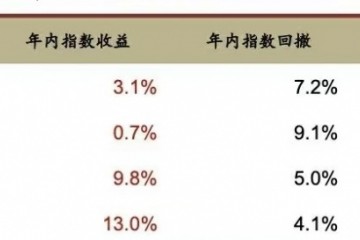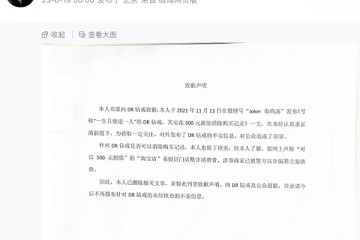【本站数码】iPhone手机用的时间长了,可能会遇到iPhone运行速度变慢的问题,下面我们来分享一些使用技巧来提升iPhone运行速度,有需要的用户可以来参考本教程。
【iPhone运行速度变慢 12个加速的使用技巧】
1、删除旧照片
删除不必要的文件是加速手机的一个方法。如果你的iPhone当中存储了好几百张照片,你可以将它们备份到电脑或是iCloud,然后在手机中删除。
2、删除占用大量空间的应用
你可以在“设置”-“通用”-“用量”当中查看到每款应用的空间占用,然后将那些占用空间大但并不是必需的应用删除。
3、删除旧的短信会话
大量的短信也可能是iPhone运行速度变慢的原因之一,如果你搞不清楚手机为什么变卡,可以尝试删除手机当中那些无意义的旧短信。
4、清空Safari缓存
你应该像对待电脑那样对待你的iPhone,这也就是说你需要清空Safari的缓存来保持它的运行流畅。想要执行这个操作,你需要进入“设置”-“Safari”,然后点击“清除历史记录”和“清除cookies和数据”。
5、关闭应用自动升级
如果你的iPhone在使用时出现卡顿,那可能是因为它正在后台尝试应用升级,而这完全可以通过手动的方式执行。想要更改自动升级应用的设置,你需要进入“设置”-“iTunes Store和App Store”-“自动下载的项目”,然后将“升级”滑块关闭。
6、关闭自动下载
如果你开启了该功能,你在iPad上下载的内容会自动安装在iPhone上。虽然很实用,但这肯定会让手机出现变慢的情况。想要关闭该功能,你依然需要进入“设置”-“iTunes Store和App Store”-“自动下载的项目”,然后将其中的所有开关关闭。
7、关闭所有后台运行的应用
关闭正在后台运行的应用可以让你的iPhone变得稍微流畅一些,特别是当中存在大型应用时。因为和电脑一样,这些应用都会占用设备内存。
8、能手动执行的操作就不要开启自动模式
你的iPhone会经常询问你是否要加入附近的Wi-Fi网络吗?如果是,你或许应该关掉这个功能。因为当你的iPhone在进行任何自动操作时,比如搜索附近Wi-Fi或升级应用,都会降低运行速度。想要关闭该功能,你需要进入“设置”-“无线局域网”-“询问是否加入网络”,然后将其关闭。
9、定期重启手机
在使用iPhone时,大多数用户都会一直保持着开机状态,但定期重启手机其实是很有必要的。就像是关闭后台应用一样,关闭手机可以帮助iPhone摆脱那些一直在占用系统资源的东西。
10、升级系统
系统升级通常会包含一些bug修复,其中的一些可能会和影响手机运行速度的问题有关。如果是小升级,那么它一般都能解决一些问题。不过,如果是大版本升级,升级与否还得看你的iPhone型号。比如说,iOS8在老款iPhone上的运行速度就要慢得多。
11、使用内存优化应用
如果你的手机开始变慢,这可能和内存有关。这个时候,你可以尝试使用一些内存优化应用来回收手机内存。
12、恢复至之前的备份
如果你会经常备份手机,并且在当前的使用中频繁遇到各种问题,你可以尝试将其恢复到之前备份的状态。想要进行恢复,你需要将手机连接电脑,打开iTunes,然后从右上角选择iPhone,并在“备份”下点击“恢复备份”。
iPhone运行速度变慢,以上就是iPhone提升运行速度的一些使用技巧,如果你觉得自己的iPhone速度有些慢了,可以参考上述方法进行相关设置。